1、如本例,要求给文档页面添加艺术边框效果。
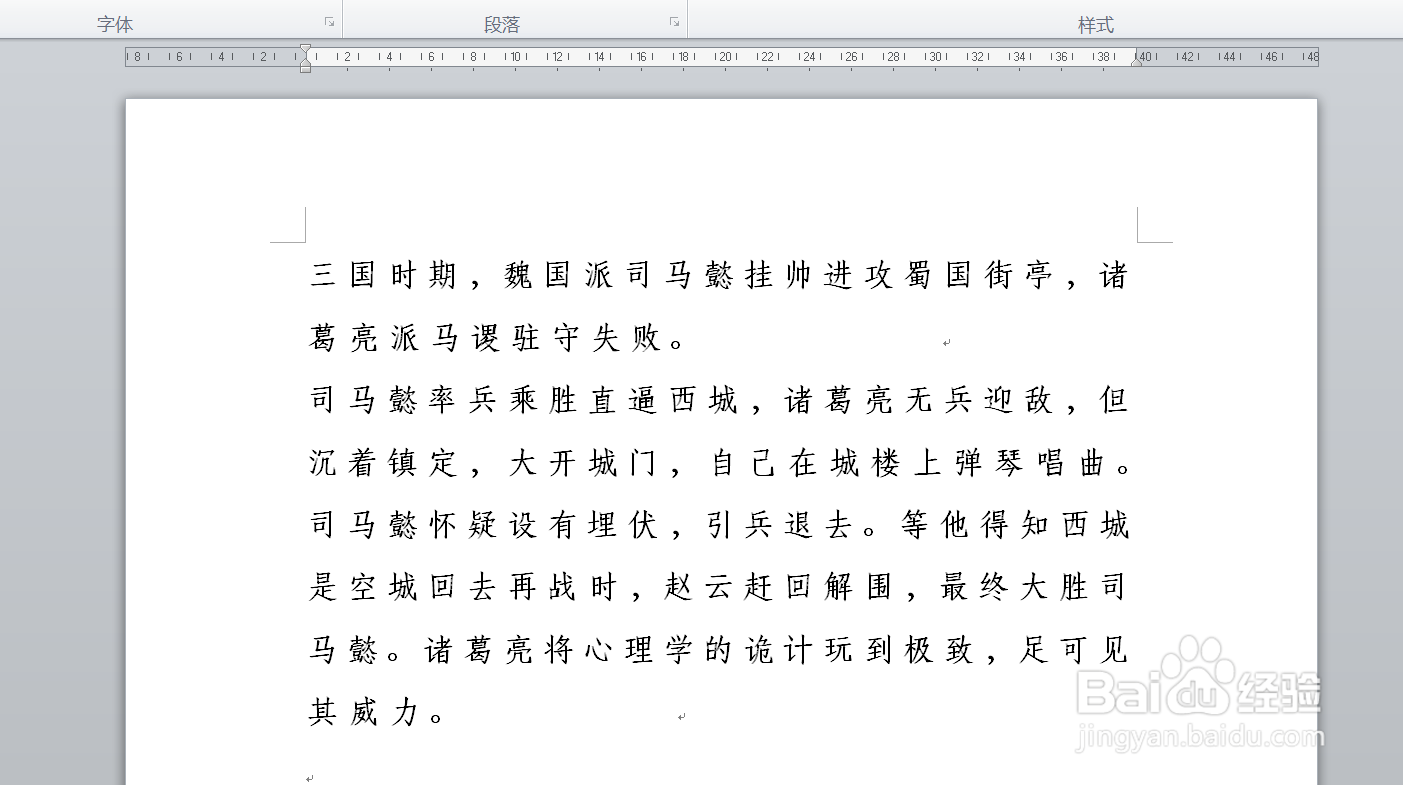
2、在打开的页面中,点击【页面布局】功能选项卡,然后在[页面设置]项目中点击下图中蓝色芟镊圭薅箭头指向的对话框启动器。
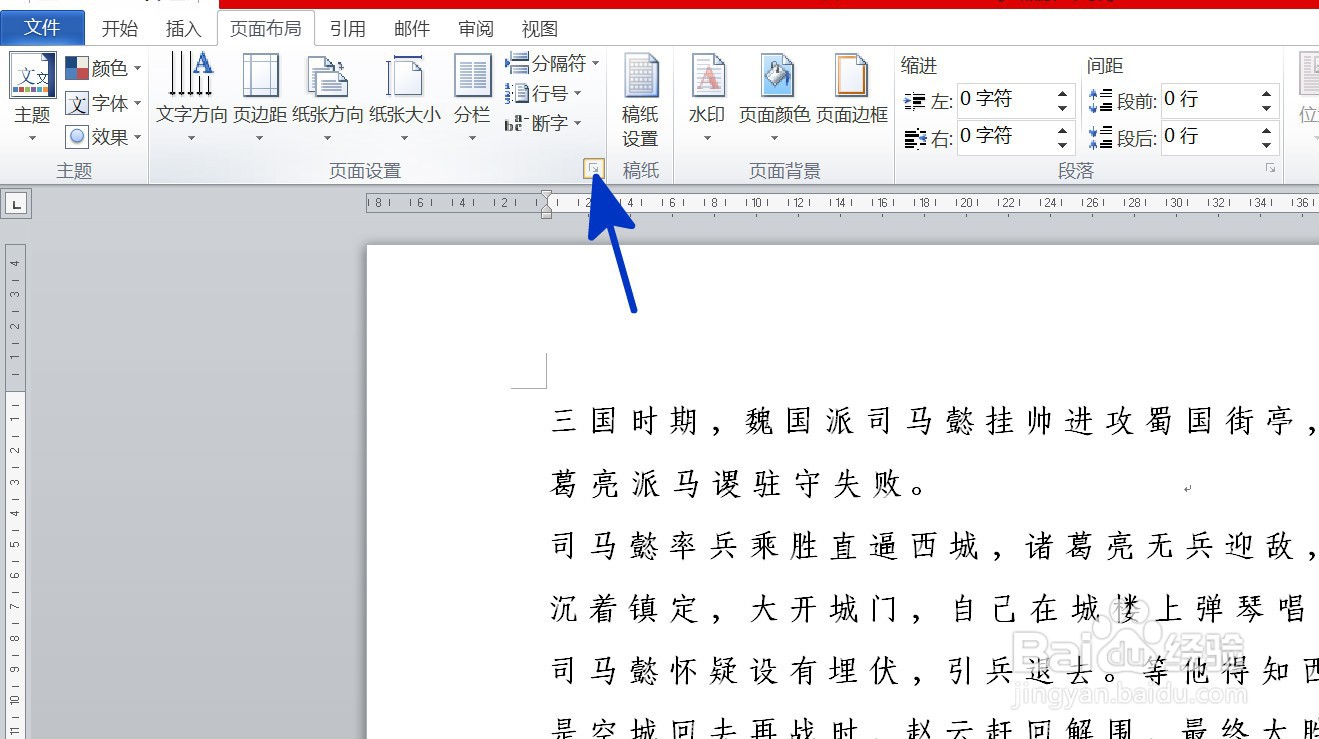
3、如下图,通过上一步骤,系统弹出了【页面设置】对话框,在对话框中点击选择[边框]按钮。
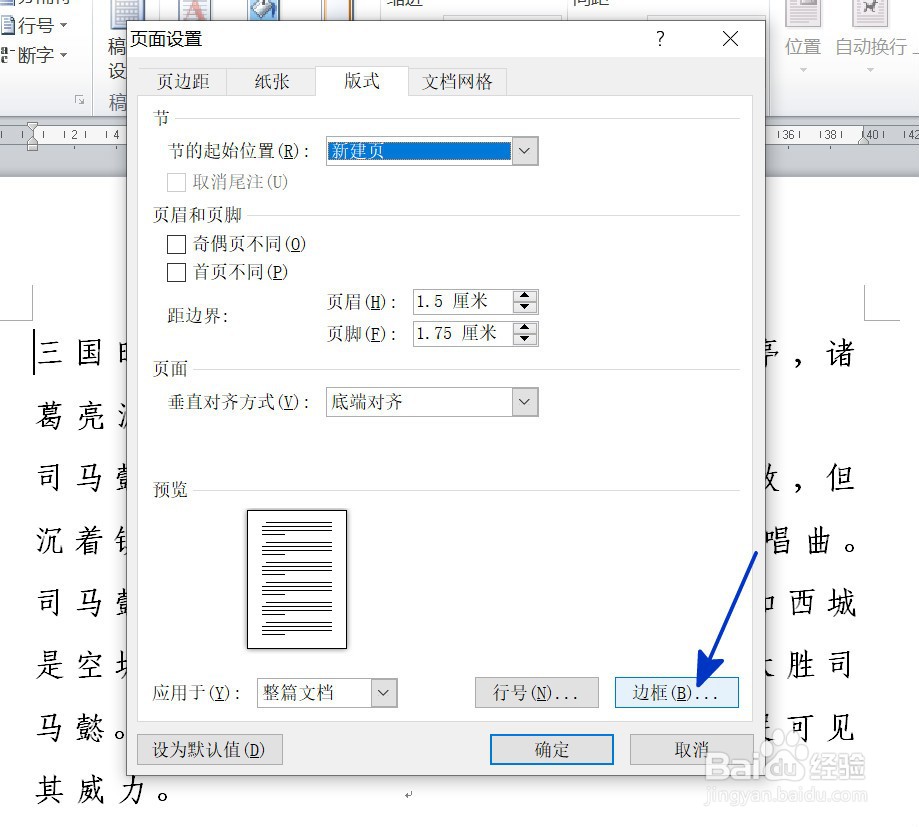
4、通过上一步骤,系统弹出了【边框和底纹】对话框:点击[应用于]下面的按钮,在弹出的选项中点击选择[整篇文档]选项;点击[艺术型]下面的按钮,在弹出的选项中点击选择要添加的边框样式,璜模惜割完成后点击【确定】按钮。
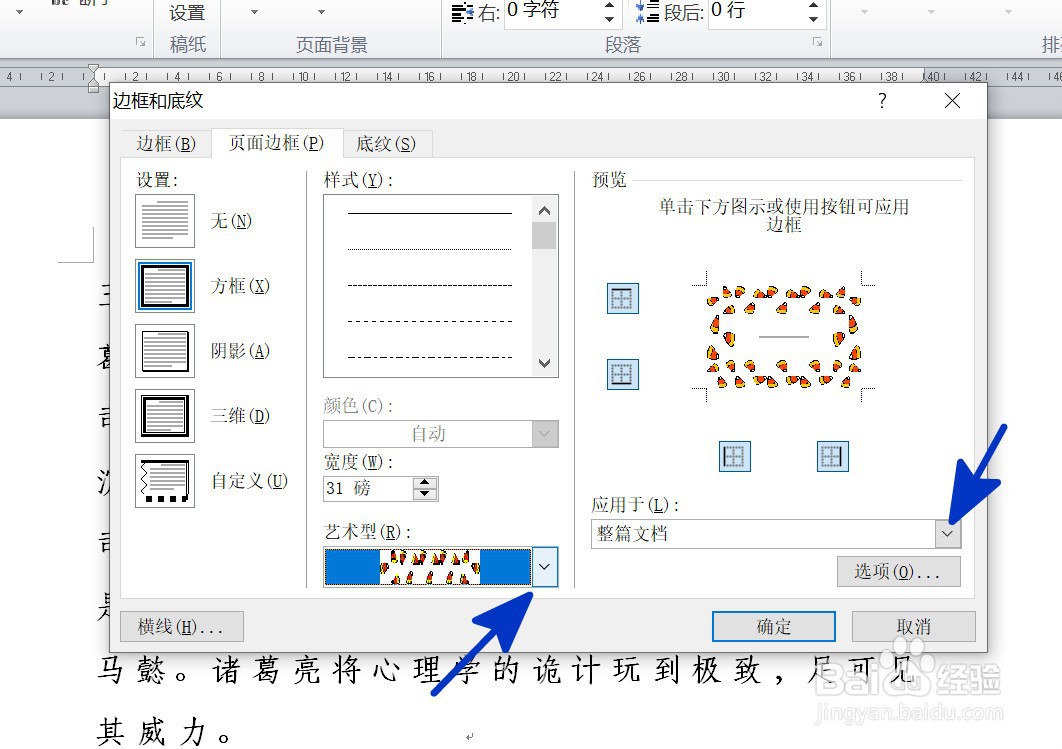
5、返回到文档中,通过以上操作步骤,页面就添加了艺术边框效果,结果如下图所示:
